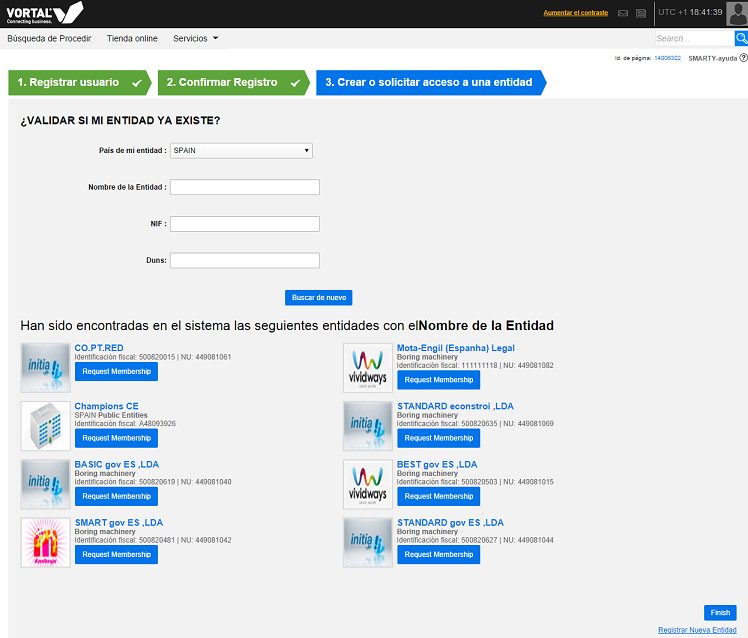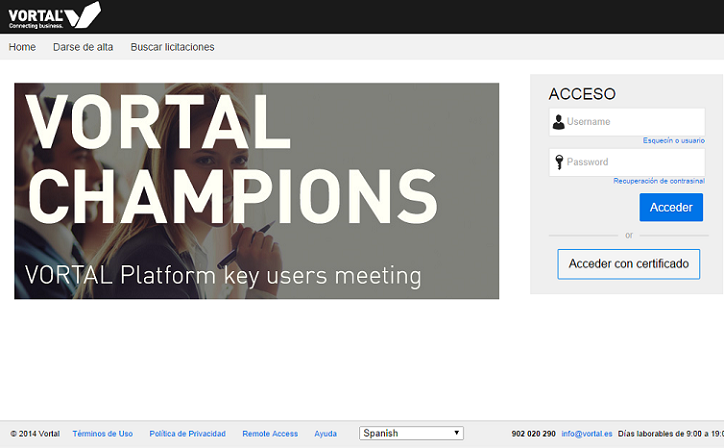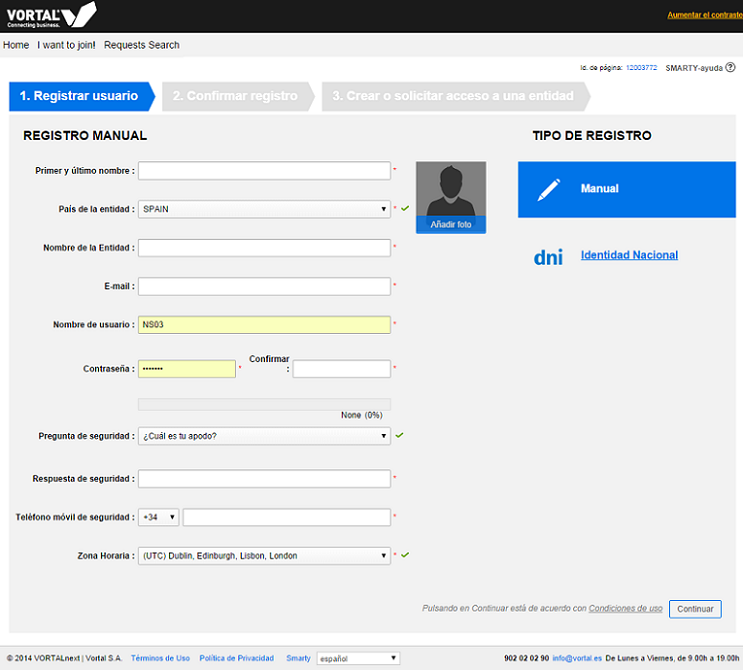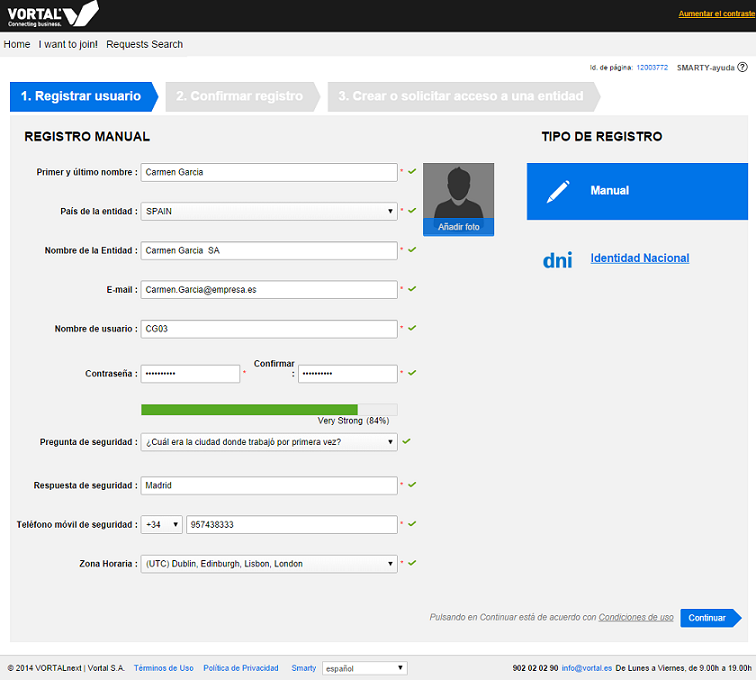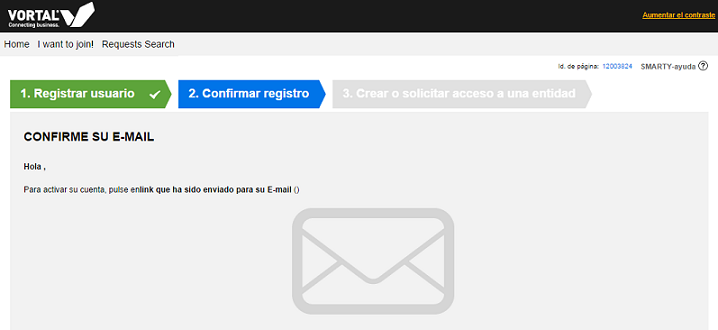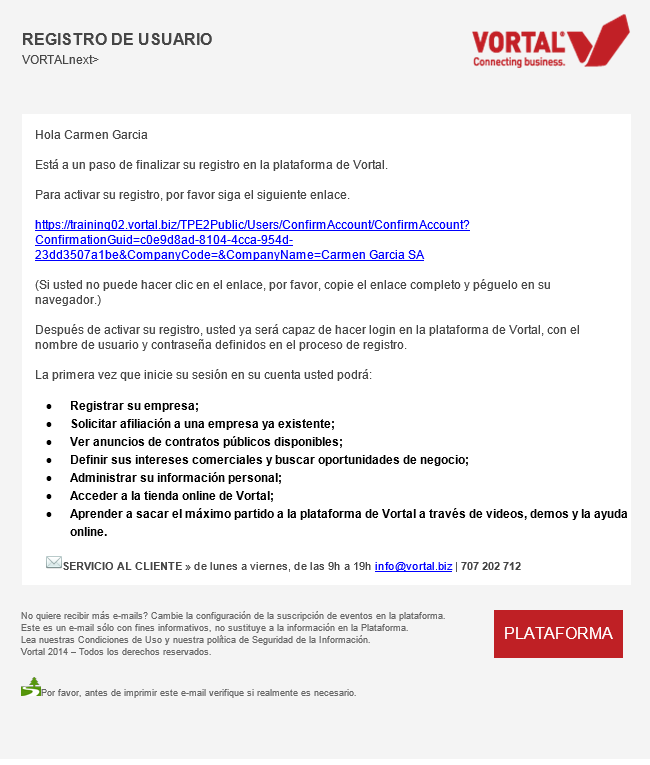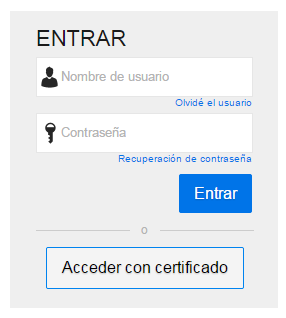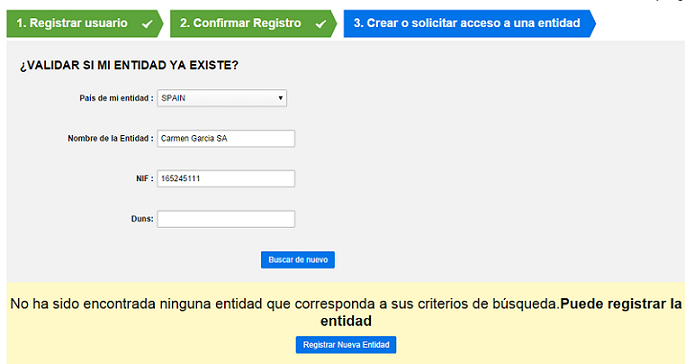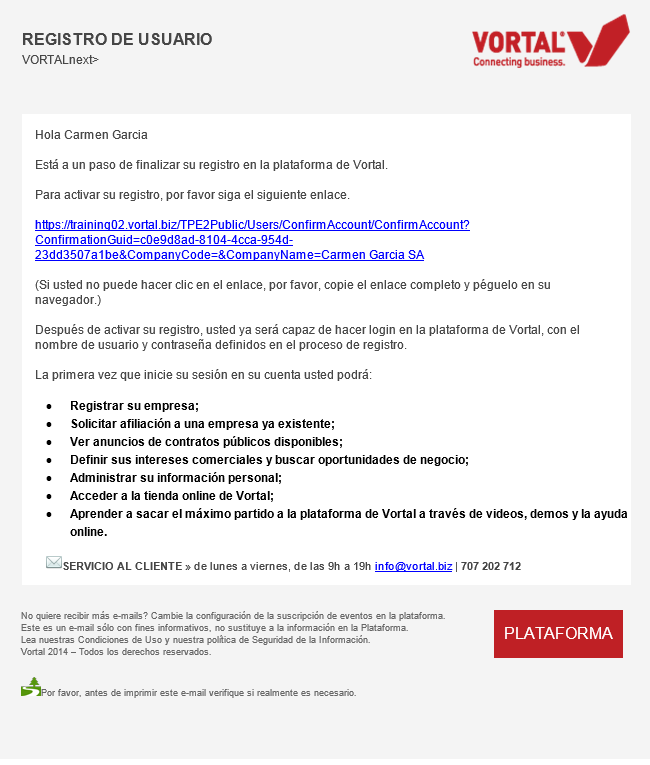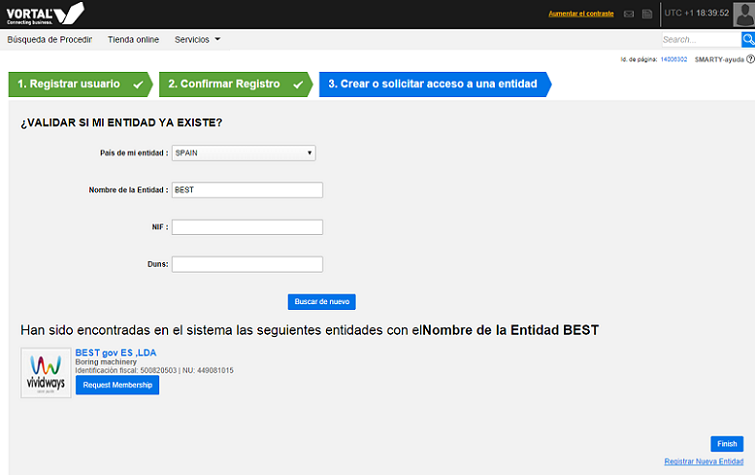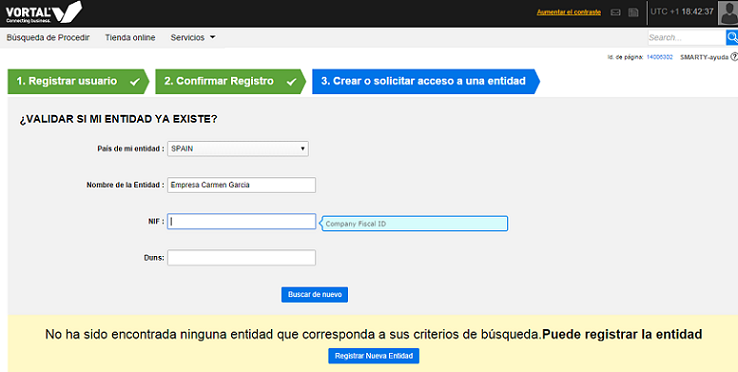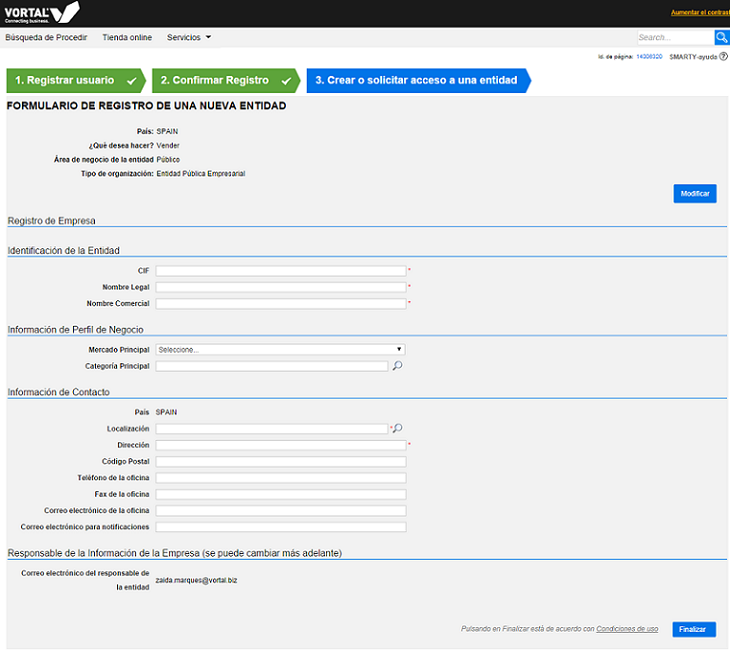Register User/es
Da Help Online
(Diferença entre edições)
| (5 edições intermédias não apresentadas) | |||
| Linha 1: | Linha 1: | ||
{{Help_content_page_es | {{Help_content_page_es | ||
| - | | page title = | + | | page title = '''Registo''' |
| related topics = <span></span> | | related topics = <span></span> | ||
| - | * [[ | + | |
| - | * [[Login/es|Login]] | + | *[[Main_Page/es|Menu]] |
| - | * [[Vortal Store/es|Tienda]] | + | |
| - | * [[ | + | *[[Java/es|REQUISITOS DE SOFTWARE]] |
| + | |||
| + | *[[How to Start/pt| Acciones iniciales en la plataforma ]] | ||
| + | |||
| + | *[[Register/es|Registro ]] | ||
| + | |||
| + | *[[Login/es|Login ]] | ||
| + | |||
| + | *[[Authentication Certificates/es|Certificados de Autenticación]] | ||
| + | |||
| + | *[[Digital Certificates/es|Certificados Digitais]] | ||
| + | |||
| + | *[[Qualified Certificates/es|Certificados reconocidos y firmas]] | ||
| + | |||
| + | *[[Vortal Store/es|Tienda Vortal]] | ||
| + | |||
| + | *[[Tender Notices Finder/es|Procedimientos activos]] | ||
| + | |||
| + | *[[Main Page/es|'''AYUDA DE A a Z''']] | ||
| overview content = | | overview content = | ||
| - | El primer paso para | + | ¿Todavía no se encuentra registrado? El primer paso para comenzar a trabajar en la plataforma es hacer su registro y asociarse a una empresa o crear un registro de empresa. Con sólo un usuario puede acceder a múltiples empresas/entidades, en el caso de ser aplicable. |
<br> | <br> | ||
| - | + | Regístrese y comience ya a hacer negocios. | |
| + | <br> | ||
| + | <br> | ||
| + | El registro se divide en 3 pasos: | ||
| + | <br> | ||
| + | '''Registro de Usuario ''' | ||
| + | <br> | ||
| + | '''Confirmar registro ''' | ||
| + | <br> | ||
| + | '''Crear o solicitar acceso a una entidad ''' | ||
| + | <br> | ||
| + | <br> | ||
| + | [[File:Registo_empresa9ES.png|center|frame]] | ||
| + | |||
| + | | QuickHelp content = <span></span> | ||
| + | |||
| + | <!-- QuickHelp start --> | ||
| + | {{QuickHelp | ||
| + | | title = Já registei a minha entidade, o que devo fazer a seguir para começar a realizar negócios na plataforma? | ||
| + | | description = | ||
| + | Depois de efetuar seu registo na plataforma, deve selecionar o acesso que melhor se adequa às suas necessidades na [[Vortal Store/pt|Loja Vortal]]. | ||
| + | <br> | ||
| + | Se pretende responder a procedimentos do âmbito público, deve solicitar um [[Authentication_Certificates/pt| certificado de autenticação]] e ter um [[Qualified_Certificates/pt| certificado de assinatura digital e representativo]] da empresa. | ||
| + | <br> | ||
| + | Deve ainda ter em conta a correta [[Business_Interests_(categories)/pt| categorização e perfil de negócio]] da empresa, para que possa receber todas as [[Business_Opportunities/pt| oportunidades]] na área de negócio que lhe interessa. | ||
| + | }} | ||
| + | <!-- QuickHelp end--> | ||
| how to content = | | how to content = | ||
| Linha 21: | Linha 65: | ||
| resume description = <span></span> | | resume description = <span></span> | ||
| - | + | Saiba como realizar o registo na plataforma. | |
| requirements description = <span></span> | | requirements description = <span></span> | ||
| - | * | + | * Software Java |
| + | * [[Java/pt|Instale o Java]] | ||
| how_to_content = | | how_to_content = | ||
| Linha 31: | Linha 76: | ||
| number = 1 | | number = 1 | ||
| description = | | description = | ||
| - | + | Acceda a la página [https://community.vortal.biz/PRODSTS/Vortal/Login.aspx Vortal], seleccione la opción '''Login'''. | |
| + | <br> | ||
| + | A continuación, pulse en la opción '''Darse de alta'''. En la página visualizará el primer paso de registro de usuario. | ||
| + | Por defecto, el tipo de login es manual. No obstante, tiene la opción de hacer el registro a través del DNI electrónico. Rellene los campos referidos a los datos del usuario. | ||
| + | <br> | ||
| + | [[File:Registo_empresa1ES.png|left|frame]] | ||
| + | <br> | ||
| + | [[File:Registo_empresa2ES.png|left|frame]] | ||
| - | + | }} | |
| + | {{how_to_line | ||
| + | | number = 2 | ||
| + | | description = | ||
| + | El usuario que efectúe el registro de empresa/entidad quedará automáticamente definido como el usuario responsable de la entidad en la plataforma, aunque ese perfil puede ser modificado posteriormente, a través de los Datos de la entidad . | ||
| + | <br> | ||
| + | <br> | ||
| + | [[File:Registo_empresa3ES.png|left|frame]] | ||
}} | }} | ||
| Linha 40: | Linha 99: | ||
| number = 2 | | number = 2 | ||
| description = | | description = | ||
| - | + | Indique el país, el nombre de empresa, email, nombre de usuario y contraseña e pregunta y respuesta de seguridad. Dependiendo del país escogido, los criterios de validación y registro podrán ser distintos. | |
| + | <br> | ||
| + | A medida que rellene los datos el sistema le mostrará algunos mensajes de ayuda que le serán útiles. | ||
| + | <br> | ||
| + | Pulse en '''Continuar'''. | ||
| + | <br> | ||
| + | }} | ||
| + | }} <!-- how to block end --> | ||
| - | | | + | <!-- how to block: Confirmar registro --> |
| + | {{how_to_es | ||
| + | | how_to_title = Confirmar registro | ||
| + | | resume description = <span></span> | ||
| + | Saiba como confirmar o registo e prosseguir para o pedido de adesão ou registo de empresa. | ||
| + | |||
| + | | requirements description = <span></span> | ||
| + | * Software Java | ||
| + | * [[Java/pt|Instale o Java]] | ||
| + | |||
| + | | how_to_content = | ||
| + | |||
| + | {{how_to_line | ||
| + | | number = 1 | ||
| + | | description = | ||
| + | Después de hacer el registro de usuario recibirá un email enviado a la dirección de email que definió previamente. Este es el email de confirmación de Registro. Para activar el usuario creado debe pulsar link enviado en el email o copiar y colocar ese link en el navegador. | ||
| + | <br> | ||
| + | [[File:Registo_empresa4ES.png|left|frame]] | ||
| + | <br> | ||
| + | [[File:Registo_empresa_Email1ES.png|left|frame]] | ||
}} | }} | ||
{{how_to_line | {{how_to_line | ||
| - | | number = | + | | number = 2 |
| description = | | description = | ||
| - | + | Será direccionado a la página de login, donde debe acceder con los datos que definió en el paso anterior. | |
| + | <br> | ||
| + | Haga login en la plataforma con el nombre de usuario y contraseña definidos. | ||
| + | <br> | ||
| + | Después de la activación del registro tendrá la posibilidad de asociarse a una empresa ya registrada o, podrá realizar el registro de empresa/entidad en el caso de que no esté todavía registrada. | ||
| + | <br> | ||
| + | }} | ||
| - | | | + | {{how_to_line |
| + | | number = 2 | ||
| + | | description = | ||
| + | Será direccionado a la página de login, donde debe acceder con los datos que definió en el paso anterior. | ||
| + | <br> | ||
| + | Haga login en la plataforma con el nombre de usuario y contraseña definidos. | ||
| + | <br> | ||
| + | Después de la activación del registro tendrá la posibilidad de asociarse a una empresa ya registrada o, podrá realizar el registro de empresa/entidad en el caso de que no esté todavía registrada. | ||
| + | <br> | ||
| + | [[File:Registo_empresa_Email1ES.png|left|frame]] | ||
| + | }} | ||
| + | {{how_to_line | ||
| + | | number = 3 | ||
| + | | description = | ||
| + | Será direccionado a la página de login, donde debe acceder con los datos que definió en el paso anterior. | ||
| + | <br> | ||
| + | Haga login en la plataforma con el nombre de usuario y contraseña definidos. | ||
| + | <br> | ||
| + | Después de la activación del registro tendrá la posibilidad de asociarse a una empresa ya registrada o, podrá realizar el registro de empresa/entidad en el caso de que no esté todavía registrada. | ||
| + | <br> | ||
| + | [[File:Registo_empresa5ES.png|left|frame]] | ||
}} | }} | ||
| Linha 58: | Linha 169: | ||
| number = 4 | | number = 4 | ||
| description = | | description = | ||
| - | + | A continuación, le es presentada la página para verificar si la empresa ya tiene el registro efectuado en la plataforma Vortal o, en el caso de que no lo esté, para realizar el registro de empresa/entidad. | |
| + | <br> | ||
| + | [[File:Registo_empresa6ES.png|left|frame]] | ||
| + | <br> | ||
| + | [[File:Registo_empresa13ES.png|left|frame]] | ||
| + | }} | ||
| + | }} <!-- how to block end --> | ||
| - | | | + | <!-- how to block: Crear o solicitar acceso a una entidad --> |
| + | {{how_to_es | ||
| + | | how_to_title = Crear o solicitar acceso a una entidad | ||
| + | | resume description = <span></span> | ||
| + | Saiba como pedir adesão ou efetuar o registo de empresa. | ||
| + | |||
| + | | requirements description = <span></span> | ||
| + | * Software Java | ||
| + | * [[Java/pt|Instale o Java]] | ||
| + | |||
| + | | how_to_content = | ||
| + | |||
| + | {{how_to_line | ||
| + | | number = 1 | ||
| + | | description = | ||
| + | '''PEDIR ACESSO A EMPRESA YA REGISTRADA''': | ||
| + | <br> | ||
| + | <br> | ||
| + | El sistema hace una validación a través del nombre y NIF, con os datos previamente rellenados en el paso 1, para verificar si la empresa/entidad ya está registrada. | ||
| + | <br> | ||
}} | }} | ||
{{how_to_line | {{how_to_line | ||
| - | | number = | + | | number = 2 |
| description = | | description = | ||
| - | Pulse en ''' | + | Pulse en '''Validar'''. |
| + | En el caso de que su empresa ya esté registrada, serán presentadas las empresas que contengan los parámetros indicados para que pueda pedir acceso a la misma. | ||
| + | <br> | ||
| + | Para eso bastará pulsar en '''Pedir Acceso'''. | ||
| + | <br> | ||
| + | [[File:Registo_empresa8ES.png|left|frame]] | ||
| + | <br> | ||
| + | [[File:Registo_empresa9ES.png|left|frame]] | ||
| + | }} | ||
| - | | | + | {{how_to_line |
| + | | number = 3 | ||
| + | | description = | ||
| + | Su solicitud quedará pendiente. Cuando el pedido sea aceptado por la empresa (usuario responsable), recibirá una notificación por email. | ||
| + | <br> | ||
| + | }} | ||
| + | {{how_to_line | ||
| + | | number = 4 | ||
| + | | description = | ||
| + | '''REGISTRAR EMPRESA :''' | ||
| + | <br> | ||
| + | En el caso de que su empresa no se encuentre todavía registrada, el sistema hace una validación e informa de que no localiza ningún registro de empresa para los datos indicados. | ||
| + | <br> | ||
| + | A continuación, podrá hacer el registro de empresa pulsando en '''Registrar nueva empresa'''. | ||
| + | <br> | ||
| + | [[File:Registo_empresa10ES.png|left|frame]] | ||
| + | <br> | ||
| + | }} | ||
| + | |||
| + | {{how_to_line | ||
| + | | number = 5 | ||
| + | | description = | ||
| + | Puede optar por hacer manualmente el registro o a través de un [[Qualified_Certificate/es| Certificado digital de representación de empresa]]. | ||
| + | <br> | ||
}} | }} | ||
| Linha 76: | Linha 243: | ||
| number = 6 | | number = 6 | ||
| description = | | description = | ||
| - | + | Después de rellenar el formulario de registro de empresa, pulse en '''Finalizar'''. | |
<br> | <br> | ||
| + | Después de haber concluido el registro con éxito, acceda a la '''Tienda Online''' y vea las ventajas y benefícios de los accesos y suscripciones disponibles. | ||
<br> | <br> | ||
| - | + | [[File:Registo_empresa12ES.png|left|frame]] | |
| - | + | <br> | |
| - | + | }} | |
| + | {{how_to_line | ||
| + | | number = 7 | ||
| + | | description = | ||
| + | En el campo “¿Qué desea hacer?”: | ||
| + | <br> | ||
| + | <br> | ||
| + | 1. Comprar: para entidades/empresas que desean comprar a través de la plataforma | ||
| + | <br> | ||
| + | 2. Vender: para proveedores de servicios y productos, del mercado privado o público. El sistema atribuye automáticamente el servicio Universal, donde tiene las funcionalidades básicas; | ||
| + | <br> | ||
| + | 3. Comprar y Vender: para proveedores de servicios y productos, del mercado privado o público. El sistema atribuye automáticamente el servicio Universal, donde tiene las funcionalidades básicas. | ||
| + | <br> | ||
| + | <br> | ||
| + | Si ha elegido que desea '''Comprar''', envíenos un email a ''info@vortal.es'' para que sea contactado por nosotros, y posteriormente atribuido un servicio adecuado. | ||
| + | <br> | ||
| + | <br> | ||
| + | '''Si desea presentar ofertas a entidades públicas en Portugal, sepa más sobre [[Authentication_Certificates/es |Certificados de Autenticación]], Certificados Digitais Qualificados y Representativos y Sellos de Tiempo. | ||
| + | Acceda a la Tienda Online y conozca ya los benefícios y ventajas de los servicios y accesos disponibles.''' | ||
| + | <br> | ||
}} | }} | ||
}} <!-- how to block end --> | }} <!-- how to block end --> | ||
| + | <!-- how to block: Registro de usuario con DNI electrónico --> | ||
| + | {{how_to_es | ||
| + | | how_to_title = Registro de usuario con DNI electrónico | ||
| + | |||
| + | | resume description = <span></span> | ||
| + | Saiba como realizar o registo de utilizador com Cartão do Cidadão. | ||
| + | |||
| + | | requirements description = <span></span> | ||
| + | * Necesita de Software del DNI electrónico | ||
| + | * [[Java/pt|Instale o Java]] | ||
| + | |||
| + | | how_to_content = | ||
| + | |||
| + | {{how_to_line | ||
| + | | number = 1 | ||
| + | | description = | ||
| + | Acceda a la página de [https://community.vortal.biz/PRODSTS/Vortal/Login.aspx Vortal], en la esquina superior derecha, pulse en '''Login''' y después en '''Darse de alta'''. | ||
| + | <br> | ||
| + | Le es presentado un formulario para rellenar sus datos. | ||
| + | <br> | ||
| + | }} | ||
| + | |||
| + | {{how_to_line | ||
| + | | number = 2 | ||
| + | | description = | ||
| + | Conecte el DNI electrónico a su ordenador y pulse en Utilizar DNI electrónico. | ||
| + | <br> | ||
| + | Le es presentada una ventana para seleccionar el certificado del DNI electrónico (es necesario que tenga el DNI conectado a su ordenador). | ||
| + | Automáticamente son rellenados algunos de los campos del formulario con los datos del DNI electrónico. | ||
| + | <br> | ||
| + | }} | ||
| + | |||
| + | {{how_to_line | ||
| + | | number = 3 | ||
| + | | description = | ||
| + | El '''DNI electrónico''' queda automáticamente asociado a su usuario. | ||
| + | <br> | ||
| + | Rellene los restantes campos y seleccione la opción '''He leído y Acepto los Términos de uso'''. Pulse en '''Únete a Vortal'''. | ||
| + | <br> | ||
| + | }} | ||
| + | |||
| + | {{how_to_line | ||
| + | | number = 4 | ||
| + | | description = | ||
| + | Le es presentado un mensaje de confirmación de registro. | ||
| + | <br> | ||
| + | En la dirección de email que colocó en el formulario de registro recibirá un email para proceder a la activación de su usuario en la plataforma. | ||
| + | <br> | ||
| + | Pulse en el link que recibió en el email y haga login en la plataforma (con el nombre de usuario y contraseña que definió en el registro). | ||
| + | <br> | ||
| + | }} | ||
| + | |||
| + | }} <!-- how to block end --> | ||
| + | |||
| + | <!-- how to block: Registro de empresa con Certificado Reconocido--> | ||
| + | {{how_to_es | ||
| + | | how_to_title = Registro de empresa con Certificado Reconocido | ||
| + | |||
| + | | resume description = <span></span> | ||
| + | Saiba como registar a sua empresa através de um Certificado Qualificado. | ||
| + | |||
| + | | requirements description = <span></span> | ||
| + | * Software Java | ||
| + | * [[Java/pt|Instale o Java]] | ||
| + | |||
| + | | how_to_content = | ||
| + | |||
| + | }} <!-- how to block end --> | ||
| faqs content = <span></span> | | faqs content = <span></span> | ||
<!-- faq start --> | <!-- faq start --> | ||
| + | |||
{{faq | {{faq | ||
| - | | title = | + | | title = Como sei se a minha entidade já se encontra registada? |
| description = | | description = | ||
| - | + | Quando indica o país, número de contribuinte e nome da entidade é efetuada uma verificação sobre o estado da mesma na plataforma. | |
| + | <br> | ||
| + | <br> | ||
| + | Se esta já se encontrar registada são-lhe apresentados os dados dessa entidade. | ||
| + | <br> | ||
| + | Se não se encontrar registada é-lhe questionado se a pretende [[#Registar Entidade|registar]]. | ||
}} | }} | ||
{{faq | {{faq | ||
| - | | title = | + | | title = O que é a Principal Categoria de Venda? |
| description = | | description = | ||
| - | + | A plataforma rege-se por um sistema de categorias que permite que as entidades indiquem quais são as áreas de negócio (categorias), este dado é meramente informativo. | |
}} | }} | ||
| - | |||
<!-- faq end--> | <!-- faq end--> | ||
| - | |||
| - | |||
| categories = | | categories = | ||
| - | [[Category: | + | [[Category:General Tools]] |
}} | }} | ||
Edição actual desde as 15h59min de 31 de Outubro de 2014
Público
¿Todavía no se encuentra registrado? El primer paso para comenzar a trabajar en la plataforma es hacer su registro y asociarse a una empresa o crear un registro de empresa. Con sólo un usuario puede acceder a múltiples empresas/entidades, en el caso de ser aplicable.
Regístrese y comience ya a hacer negocios.
El registro se divide en 3 pasos:
Registro de Usuario
Confirmar registro
Crear o solicitar acceso a una entidad